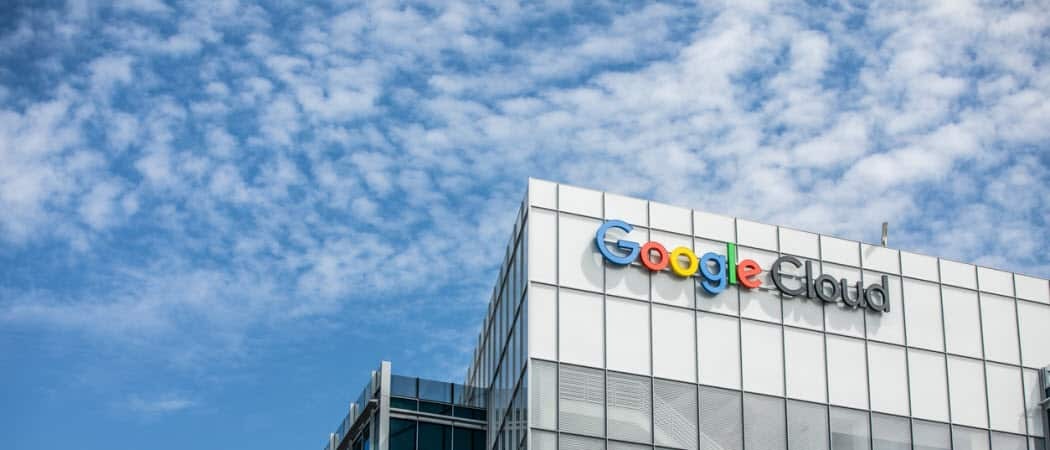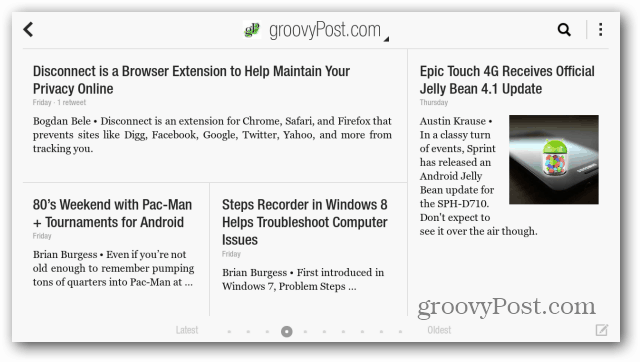Cómo deshabilitar o modificar la configuración de Control de cuentas de usuario (UAC) en Windows
Seguridad Windows 10 Vindovs 7 Uac / / March 18, 2020
Ultima actualización en

¿Le resulta molesto el Control de cuentas de usuario? Puede modificar la configuración para que el UAC sea menos intrusivo o deshabilitarlo por completo (lo cual no recomendamos).
Excepto por una nueva interfaz de usuario (UI), poco ha cambiado con los años desde que explicamos por primera vez cómo ajustar UAC en Windows 7. Dicho esto, aquí hay una actualización rápida de Windows 7: Windows 10.
Acceder a UAC es ligeramente diferente en Windows 7, 8 y 10. Sin embargo, hoy le mostraremos una forma directa que es común a las tres versiones de Windows. Utilizamos Windows 10 en nuestro ejemplo, pero el procedimiento funciona de la misma manera en Windows 7 y 8.
Golpea el Ventanas tecla y comience a escribir "control de cuenta de usuario". Los resultados de la búsqueda comienzan a mostrarse a medida que escribe. Cuando veas el Cambiar la configuración de Control de cuentas de usuario Panel de control opción bajo Mejor partido, haga clic en eso.
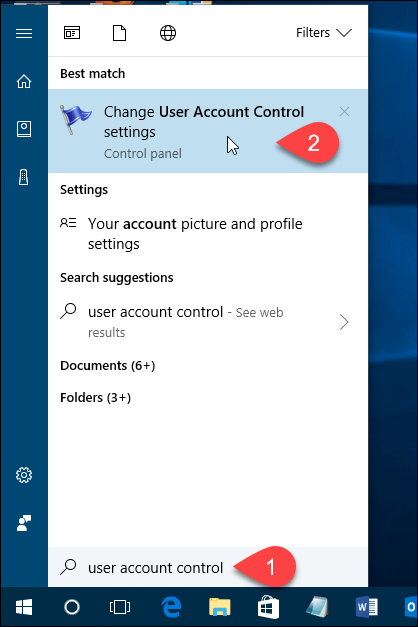
Puede deshabilitar UAC moviendo el control deslizante hacia abajo Nunca notifique. Sin embargo, no lo recomendamos. Está ahí por una razón, y su PC estará menos segura con UAC deshabilitado.
los Siempre avisar la opción en la parte superior hace que Windows siempre le pida que verifique cada vez que instala un programa que realiza cambios en su PC, o cuando realiza cambios en la configuración de Windows. El cuadro de diálogo UAC siempre se mostrará en un escritorio atenuado.
Las dos configuraciones centrales en el control deslizante son similares. Ambos solo le notifican con el cuadro de diálogo UAC cuando los programas intentan realizar cambios en su PC, pero no cuando realiza cambios en la configuración de Windows. La diferencia entre las dos configuraciones es que la superior atenúa la pantalla durante la notificación y la inferior no. Cuando la pantalla está atenuada, no puede acceder a nada más que al indicador UAC. Sin atenuación, puede acceder a su escritorio y hacer otras cosas antes de responder a la solicitud de UAC.
Hacer clic Okay una vez que hayas hecho tu selección.
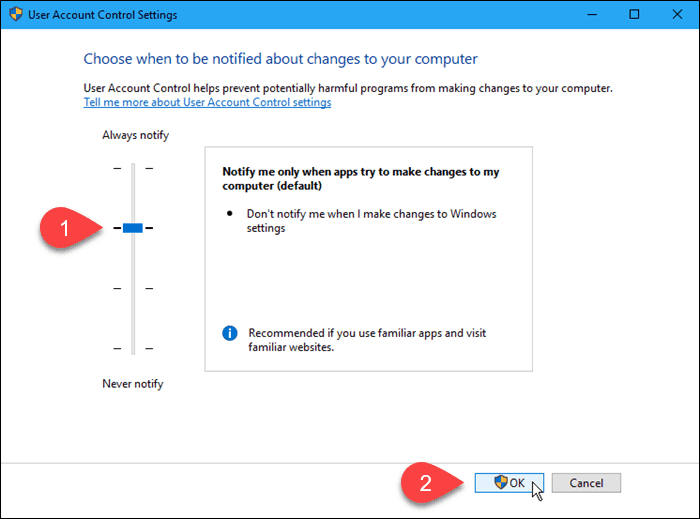
los Control de cuentas del usuario el cuadro de diálogo se muestra en el nivel de compresión anterior. El nivel que acaba de elegir entrará en vigencia la próxima vez que haga algo que requiera verificación para realizar cambios en su PC.
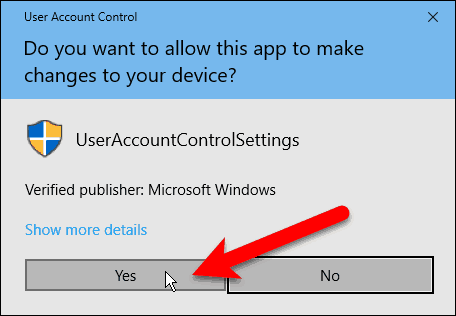
Puedes inhabilitar temporalmente UAC si estás instalando varios programas confiables de una sola vez. Sin embargo, recuerde habilitar UAC nuevamente para obtener la protección de seguridad adicional que se proporciona.
¿Qué configuración de UAC utilizas la mayor parte del tiempo? ¿Te ha resultado útil o molesto UAC? Comparta sus pensamientos y experiencias con nosotros en los comentarios.